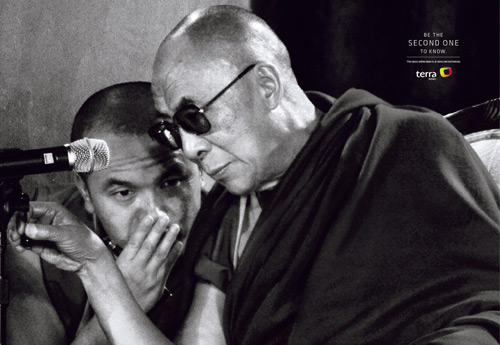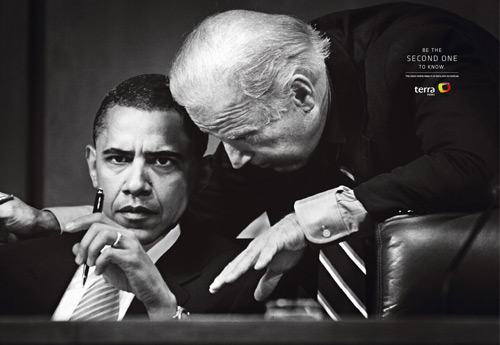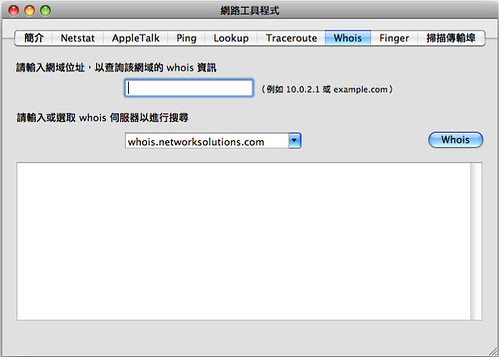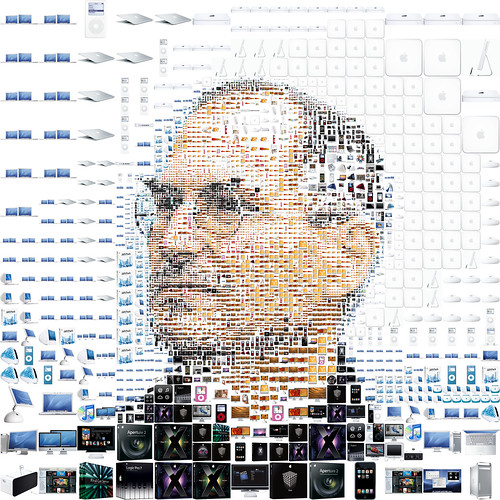
這是某期 Fortune 雜誌上的專題封面圖,
設計師運用了大量Apple電腦公司的產品圖片,
組合成蘋果電腦執行長賈柏斯(Steve Jobs)的圖像。
我想作為一個專業經理人,
大概沒有幾個能像 Steve Jobs (賈柏斯)這樣受到消費者的喜愛吧?
不過從這個設計的視覺印象來看,
我倒很好奇?
到底是Jobs成就了這些傑出的商品?
還是這些商品成就了Jobs呢?
或許都不重要,欣賞這些創意就夠了。
附註:
原文刊載於:Chiron:蘋果迷的禮讚-Steve jobs for Fortune magazine
本設計源自設計師:tsevis,你可以在Flickr上欣賞更多的作品。